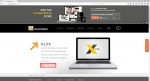Necesitarás instalar X-Lite si deseas utilizar tu computadora para conectarte a tu extensión telefónica del conmutador myPBX.
X-Lite es un softphone fácil de usar, sabemos que hay otros disponibles sin embargo te recomendamos usar X-Lite porque es más simple y fácil de usar.
![]() Instalar X-Lite en tu computadora
Instalar X-Lite en tu computadora
Advertencia acerca de los Softphones
No uses tu computadora para hablar con tu extensión telefónica si:
- Es una computadora lenta
- Casi no tienes memoria RAM libre disponible
- Con frecuencia tienes que estar esperando a que la computadora termine tareas
- Tu computadora tiene menos del 20% del espacio en disco duro libre
Usar una computadora lenta con tu extensión telefónica resultará en llamadas de mala calidad de voz, con voz robotizada, o se escuchará la voz entrecortada en ocasiones e incluso se cortarán las llamadas o no te entrarán las llamadas dando tono de ocupado.
Siempre es mejor utilizar un teléfono IP para conectarte a tu conmutador de myPBX y lo recomendamos porque:
- Un teléfono IP siempre está encendido y no pierdes llamadas porque se te olvidó prender la computadora, o porque se trabó la computadora o porque se está reiniciando o porque no abriste el Softphone
- Los teléfonos IP son más cómodos para hablar por teléfono y no utilizan los recursos de tu computadora cuando hablas
- Puedes conectar una diadema al teléfono IP y tener las manos libres o utilizar el altavoz del teléfono
Paso 1 – Ve a la página de X-Lite
Abre el navegador y ve a https://counterpath.com/x-lite/ y busca el link para descargar el software
Paso 2 – Elige tu sistema operativo
En la parte de debajo de la página da clic en Windows o Mac, guarda el archivo y espera a que termine la descarga.
Paso 3 – Abre el archivo descargado
Para instalar X-Lite abre el archivo que descargaste. Si tu computadora te pide permiso para ejecutarlo dale el permiso. Ahora estarás viendo la instalación de X-Lite, solo da clic en Next.
Paso 4 – Acepta los Términos del Contrato
Selecciona la opción de aceptar los términos y luego da clic en Next.
Paso 5 – Elige la ubicación en tu disco del programa
Usa la que aparece por defecto o si lo deseas cámbiala y da clic en Next.
Paso 6 – Da clic en Next para instalar X-Lite
El programa está listo para instalarse, da clic en Next
Paso 7 – Espera a que termine la instalación
Por favor espera a que termine la instalación, no desconectes o apagues tu computadora durante este proceso. Una vez que termina da clic en Finish.
Felicitaciones, has terminado de Instalar X-Lite en tu computadora
Para abrir el programa da clic en el ícono de X-Lite en tu escritorio o bien en la lista de programas.
No olvides consultar nuestro artículo de Configuración de X-Lite en tu computadora para que puedas usarlo con tu extensión telefónica.